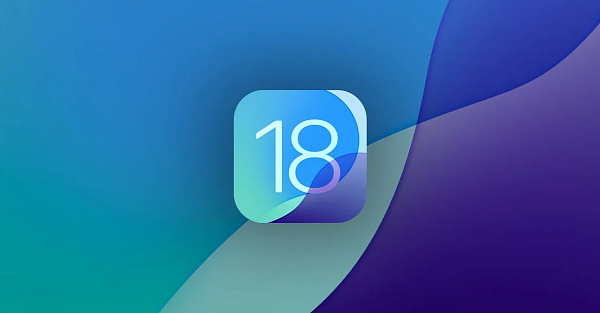Как использовать Midjourney для создания картинок по текстовому описанию
Как использовать Midjourney для создания картинок по текстовому описанию
Midjourney — одна из наиболее популярных нейросетей, которая рисует изображения по текстовым запросам. Вы просто указываете, что хотите видеть, а она визуализирует это в нескольких вариантах, из которых можно выбрать наиболее удачный. Midjourney работает в чате Discord и по сути является надстройкой для него. Ниже — простая инструкция по работе с этой нейросетью.
Как работать с Midjourney
Зарегистрируйтесь или залогиньтесь в Discord (нужны только электронная почта, логин, пароль и дата рождения). Можно использовать веб-версию Discord, мобильное приложение или десктопный вариант программы.
Перейдите в канал Midjourney и присоединитесь к любому публичному чату для новичков. Потребуется согласиться с условиями и подтвердить электронную почту.
В этом чате вы будете видеть чужие запросы и созданные на их основе картинки и сможете сами запрашивать создание изображений по вашему описанию.

В строке чата нажмите на кнопку «+», выберите Use App, затем опцию /imagine и напишите, какую картинку вы хотите увидеть. Лучше использовать английский язык, и чем подробнее будет описание, тем лучше.
Когда запрос написан, нажмите Enter. Спустя несколько секунд Midjourney покажет четыре варианта в плохом качестве, а затем прорисует картинки более детально.

Под изображениями несколько кнопок: U1, U2, U3, U4, V1, V2, V3, V4. Кнопки U позволяют увеличить разрешение любой созданной картинки, а кнопки V отдают команду сделать ещё четыре варианта на основе выбранной картинки. На создание результата уйдёт несколько секунд или минут.
Как создать приватный сервер Midjourney
Чтобы никто не видел, какие картинки вы генерируете, и чтобы вам не мешались чужие картинки, можно создать приватный чат со встроенным сервером Midjourney.
Для этого перейдите в канал Midjourney на Discord, отмотайте левую колонку с серверами вниз и нажмите на кнопку «+», чтобы создать свой собственный сервер. Когда сервер будет создан, добавьте в него Midjourney Bot: этого вернитесь на сервер Midjourney и найдите Midjourney Bot в списке онлайна, кликните по боту левой кнопкой мыши и нажмите «Добавить на сервер». Использовать Midjourney в приватном чате можно точно так же, как в публичных чатах.
При желании вы можете добавить в приватный чат с Midjourney своих друзей. Для этого им нужно зарегистрироваться в Discord и сообщить вам свои ники, после чего вы сможете пригласить их.
Нужно иметь в виду, что Midjourney устанавливает ограничение на число запросов, а когда лимит превышен, попросит оформить платную подписку. Если вы хотите продолжить использовать Midjourney бесплатно, придётся создавать новый аккаунт в Discord и заново добавляться в чаты (публичные или в свой приватный).